Cómo agregar música a Presentaciones de Google desde YouTube [Guía 2025]
Google Slides es una poderosa herramienta para crear presentaciones. Agregar música a Presentaciones de Google puede mejorar tu presentación y hacerla más atractiva. ¿Pero sabías que puedes utilizar música de YouTube para mejorar tus presentaciones de diapositivas? ¿Cómo agregar música a Presentaciones de Google desde YouTube?
En esta guía, exploraremos el uso de música de YouTube para integrarla perfectamente en sus presentaciones de Google Slides. Esto incluye descargar música de YouTube y agregarla a Presentaciones de Google, así como usar enlaces para agregar música directamente desde YouTube a Presentaciones de Google. Sigue leyendo y descubramos más.
Contenido del artículo Parte 1. ¿Puedes poner música de YouTube en Presentaciones de Google?Parte 2. ¿Por qué agregar música a Presentaciones de Google desde YouTube?Parte 3. Cómo descargar música de YouTube para Presentaciones de GoogleParte 4. Cómo agregar música a Presentaciones de Google desde YouTubeParte 5. Cómo agregar enlaces de música desde YouTube a Presentaciones de GoogleParte 6. Conclusión
Parte 1. ¿Puedes poner música de YouTube en Presentaciones de Google?
¿Puedes agregar música a Presentaciones de Google desde YouTube? Sí, puedes poner música de YouTube en Presentaciones de Google, pero requiere una solución ya que Presentaciones de Google no tiene una función incorporada para insertar audio directamente desde YouTube.
Sin embargo, primero puedes descargar música de YouTube y luego agregarla a tu presentación de Google Slides como un archivo de audio. Alternativamente, puedes proporcionar un enlace al vídeo de YouTube que contiene la música. A continuación, exploremos cómo agregar música a Presentaciones de Google desde YouTube.
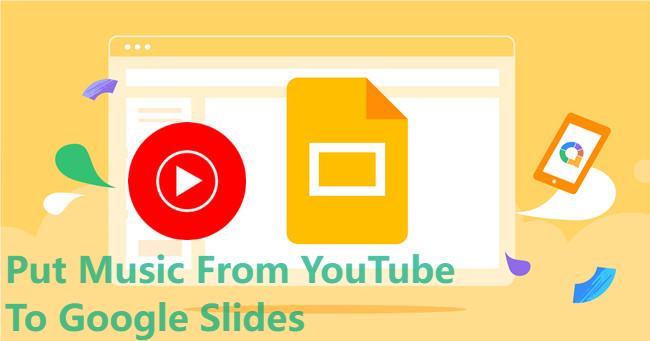
Parte 2. ¿Por qué agregar música a Presentaciones de Google desde YouTube?
Antes de aprender cómo agregar música a Presentaciones de Google desde YouTube, es una buena idea comprender los beneficios de agregar música a Presentaciones de Google. Agregar música a su presentación de Google Slides puede mejorar significativamente la experiencia y el compromiso general de su audiencia. Aquí hay algunas razones por las que quizás quieras considerar agregar YouTube Music a Presentaciones de Google:
- Mejore el ambiente de su presentación: La música puede establecer el tono y el ambiente de su presentación, haciéndola más atractiva y memorable para su audiencia.
- Captar la atención: Incorporar música a tu presentación puede ayudar a captar la atención de tu audiencia desde el principio, haciéndola más receptiva a tu mensaje.
- Personalización: Agregar música le permite personalizar su presentación e inyectarle su propio estilo y personalidad únicos.
En general, agregar música de YouTube a sus presentaciones de Google Slides puede ayudarlo a crear presentaciones más atractivas, impactantes y memorables que transmitan efectivamente su mensaje a su audiencia. A continuación, aprendamos cómo agregar música a Google Slides desde YouTube paso a paso.
Parte 3. Cómo descargar música de YouTube para Presentaciones de Google
¿Cómo agregar música a Presentaciones de Google desde YouTube? Como se mencionó anteriormente, no podemos agregar música directamente desde YouTube a Presentaciones de Google. Antes de agregar música a Presentaciones de Google desde YouTube, primero deberá descargar música de YouTube a sus dispositivos.
¿Cómo descargar música de YouTube a tus dispositivos? Cuando busque en línea algunas herramientas gratuitas para descargar música de YouTube, habrá muchas opciones para elegir. Sin embargo, cabe señalar que, aunque algunas herramientas gratuitas en línea son económicas y sencillas, si las utiliza accidentalmente, puede resultar perjudicado por anuncios maliciosos. Por lo tanto, le recomendamos que utilice un descargador de música de YouTube profesional para descargar música.
Después de probar diferentes descargadores de música de YouTube, descubrimos que TuneFun YouTube Music Converter destaca en términos de eficiencia y confiabilidad. TunesFun Convertidor de música de YouTube es un conversor y descargador de música de YouTube a MP3 profesional y útil, que puede convertir música de YouTube a formatos comunes como MP3, etc., y luego descargar y guardar música directamente desde YouTube a su computadora.

Puede permitirle descargar canciones, listas de reproducción y álbumes de YouTube y convertirlos a formatos MP3/M4A/WAV/FLAC. TunesFun YouTube Music Converter prioriza la eficiencia. Con la velocidad 10X, puedes obtener docenas de canciones en minutos para reducir los tiempos de espera en el proceso.
Lo más importante es que, después de la conversión, obtendrás música de YouTube 100% sin pérdidas, igual que los archivos de audio originales. La interfaz de usuario de este software es muy amigable y se aplica a sistemas Windows y Mac. Incluso si eres un usuario nuevo, no te preocupes por no saber cómo usarlo.
Cómo descargar música de YouTube a tus dispositivos usando TunesFun Convertidor de música de YouTube? Siga los pasos a continuación para descargar música de YouTube paso a paso:
Paso 1. Instalar TunesFun Convertidor de música de YouTube a tu ordenador
Abra la TunesFun YouTube Music Converter en su computadora y luego inicie sesión en su cuenta de YouTube Music.

Paso 2. Seleccionar archivos y formato de salida
Seleccione las canciones de YouTube que desea descargar y luego elija el formato de salida que desee y configure una carpeta de salida para guardar las canciones.

Paso 3. Convierte música de YouTube a MP3
Haga clic en el botón "Convertir" para convertir YouTube Music a MP3.

Ahora que todo está bien y en proceso, sólo tienes que esperar unos minutos hasta que finalice el proceso de conversión. Una vez completada la conversión, podrás guardar las canciones descargadas en tu computadora simplemente haciendo clic en la sección "Terminados", luego "Ver archivo de salida". Puede disfrutar de las canciones en su computadora en cualquier momento y en cualquier lugar que desee. Después de descargar música de YouTube, aprendamos cómo agregar música a Presentaciones de Google desde YouTube.
Parte 4. Cómo agregar música a Presentaciones de Google desde YouTube
Puede descargar música de YouTube a sus dispositivos usando TunesFun Convertidor de música de YouTube. ¿Cómo agregar música a Presentaciones de Google desde YouTube? Ahora, aquí hay una guía detallada sobre cómo hacerlo:
- Abre tu presentación de Presentaciones de Google.
- Navega hasta la diapositiva donde deseas agregar la música.
- Haga clic en "recuadro" en la barra de menú, luego seleccione "Audio" del menú desplegable.
- En el cuadro de diálogo de audio, haga clic en "Subir desde la computadora" y seleccione el archivo MP3 que descargó anteriormente.
- Una vez cargado el archivo, haga clic en "recuadro" para agregar la música a tu diapositiva.
- Cambie el tamaño y reposicione el ícono de audio en la diapositiva como desee.
- Puede hacer clic en el icono de audio en la diapositiva para seleccionarlo. En la barra de herramientas que aparece, puedes personalizar las opciones de reproducción, como reproducción automática, bucle y control de volumen.
¡Eso es todo! Has agregado con éxito música de YouTube a tu presentación de Presentaciones de Google. Ahora puedes crear presentaciones de diapositivas atractivas con audio personalizado para cautivar a tu audiencia.
Parte 5. Cómo agregar enlaces de música desde YouTube a Presentaciones de Google
Además de agregar música de YouTube a Presentaciones de Google, también puede agregar enlaces a música de YouTube a Presentaciones de Google para resolver el problema de cómo agregar música a Presentaciones de Google desde YouTube. Agregar un enlace de música de YouTube a Presentaciones de Google le permite integrar perfectamente el audio en sus presentaciones. Aquí hay una guía detallada sobre cómo hacerlo:
- Abre tu presentación de Presentaciones de Google.
- Navegue hasta la diapositiva donde desea agregar el enlace de música.
- Resalte el texto u objeto (por ejemplo, imagen, forma) en la diapositiva donde desea insertar el enlace de música.
- Haga clic en el "recuadro" opción en la barra de menú, luego seleccione "Enlace" del menú desplegable.
- En el "Enlace" cuadro de diálogo, pegue la URL del video de YouTube que copió anteriormente en el "Enlace" campo.
- Haga clic enAplicar" para insertar el enlace de la música en el texto u objeto seleccionado.
- Después de insertar el enlace, puedes personalizar el texto u objeto para hacerlo visualmente atractivo e indicar que es un enlace de música. Puede cambiar la fuente, el tamaño de fuente, el color y otras opciones de formato para que el enlace se destaque.
Ahora ha agregado con éxito un enlace de música de YouTube a su presentación de Presentaciones de Google. Ahora los espectadores pueden acceder y escuchar fácilmente la música mientras ven sus diapositivas.
Parte 6. Conclusión
Después de leer esto, deberías saber cómo agregar música a Presentaciones de Google desde YouTube. Agregar música de YouTube a sus presentaciones de Google Slides puede mejorar sus diapositivas agregando una capa adicional de participación y emoción. al siguiente nivel.
Si elige descargar música de YouTube primero y luego agregarla a Presentaciones de Google con TunesFun Convertidor de música de YouTube o agrega enlaces de música a Presentaciones de Google, incorporar música en tus presentaciones puede ayudarte a crear una experiencia más memorable e impactante para tu audiencia.
Comente